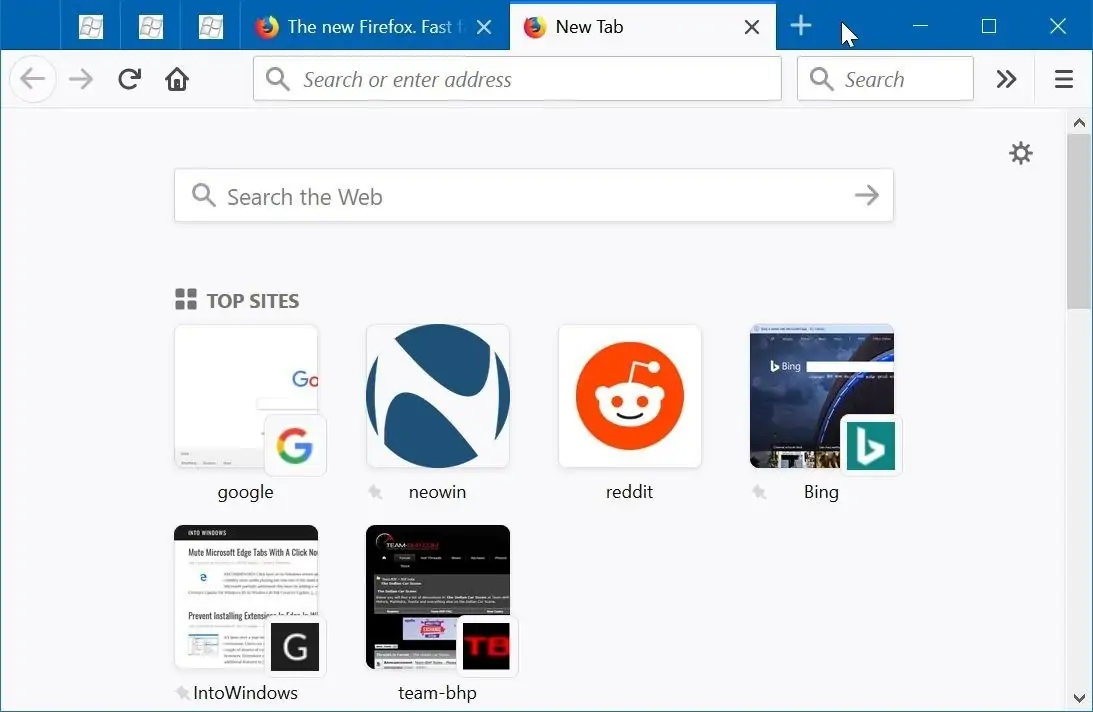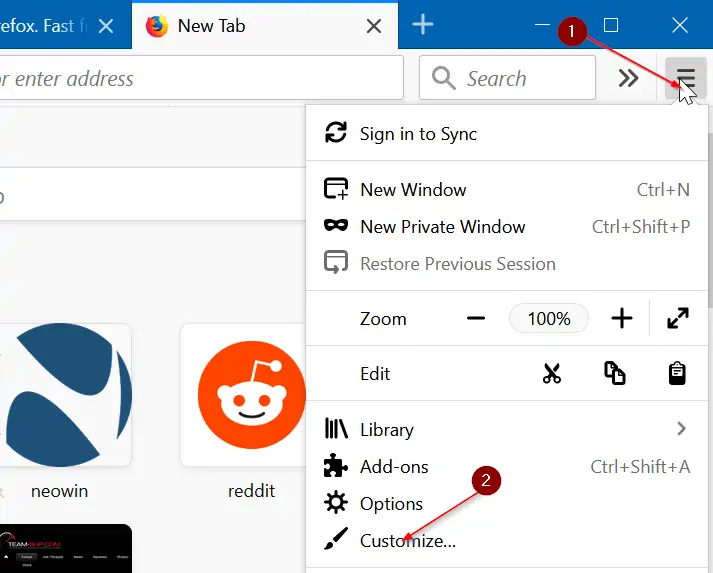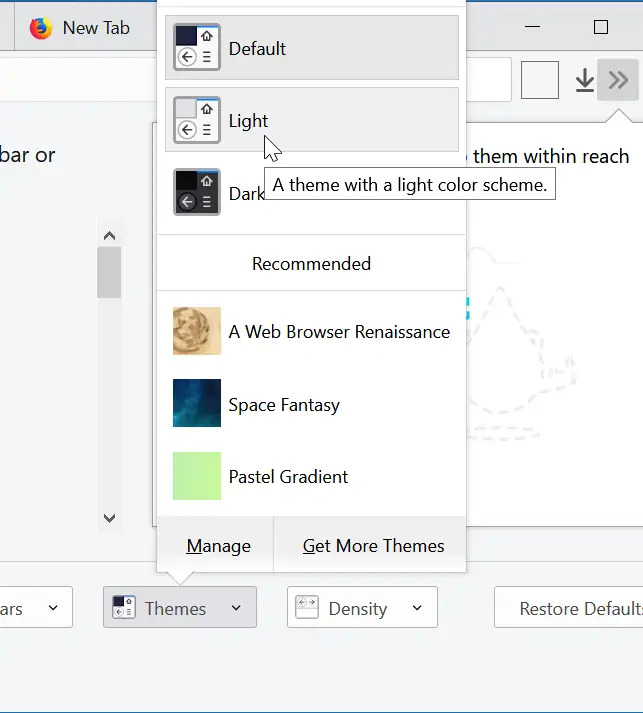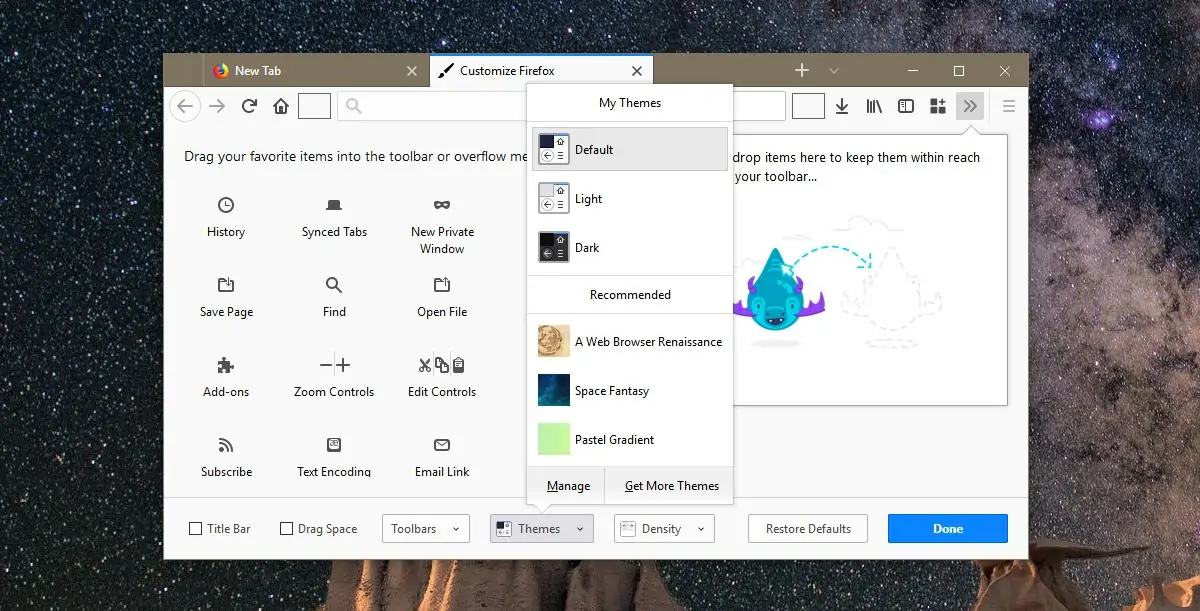در نسخهی جدید مرورگر Firefox برای ویندوز ۱۰، تغییرات ظاهری و عملکردی بسیاری وجود دارد. یکی از تغییرات ظاهری این است که نوار عنوان اکنون رنگی و کدر است. در دو سال اخیر و در نسخههای مختلف، چنین حالتی وجود نداشت و تهرنگ نوار شفاف عنوان، مشابه ویندوز بوده است. در صورت نیاز میتوان رنگ نوار عنوان را به حالت شیشهای و شفاف سابق برگرداند و Colored Title Bar را غیرفعال کرد.
در ادامه به روش غیرفعال کردن Colored Title Bar یا رنگی بودن نوار عنوان مرورگر Firefox میپردازیم.
سرانجام Mozilla Firefox نسخهی ۵۷ با انبوهی از تغییرات ظاهری و عملکردی منتشر شده و قابلیتهایی مثل چندپردازشی برای استفاده از تمام هستههای پردازنده، به آن اضافه شده است. حتی ممکن است کاربران فعلی مرورگر گوگل کروم نیز به استفاده از رقیب دیرینه تشویق شوند.
یکی از اولین تغییرات بصری که حین استفاده از چند تب در مرورگر میبینیم، رنگی بودن پسزمینهی عنوان تبهاست. فایرفاکس در دو سال اخیر همیشه تبهای غیرفعال را با رنگ پیشفرض ویندوز تنظیم میکرده و معمولاً پسزمینه حالت شفاف داشته است. شاید به این حالت قدیمی عادت کردهاید و میخواهید به حالت کدر مهاجرت کنید.
برای تغییر تنظیمات ظاهری، به این نکتهی مهم توجه کنید که Firefox 57 با سه تم پیشفرض یا Default و تمهای روشن و تیره یا Light و Dark ارایه میشود. میتوان یکی از این سه تم را به تناسب نیاز و سلیقه، استفاده کرد.
نحوه شفاف کردن رنگ تبها در فایرفاکس جدید
مرورگر فایرفاکس ۵۷ را اجرا کنید. روی آیکون همبرگری منو در گوشهی راست و بالای صفحه کلیک کنید و سپس روی گزینهی Customize کلیک کنید.
در پایین صفحه روی Themes کلیک کنید و سپس روی Light کلیک کنید تا تم روشن فایرفاکس فعال شود.
در تم روشن یا لایت، رنگ پسزمینهی تبها شفاف است مگر آنکه درایور کارت گرافیک به درستی نصب نشده باشد و یا تنظیمات تم ویندوز را برای بهبود عمر باتری و عملکرد، تغییر داده باشید.
با استفاده از حالت لایت، تبهای غیرفعال مثل New Tab تصویر زیر، پسزمینهی شفاف خواهند داشت:
اگر به وجود رنگ پسزمینه در نوار تبها علاقهمند هستید، به جای تم Light، تم Dark یا Default را فعال کنید. مزیت تم دارک این است که برای استفاده در محیط تاریک و به منظور کاهش خستگی چشم، طراحی شده است و کاربرد خاص خود را دارد اما دقیقاً با طراحی تم تاریک ویندوز ۱۰، یکسان و سازگار نیست.
addictivetipsسیارهی آیتی